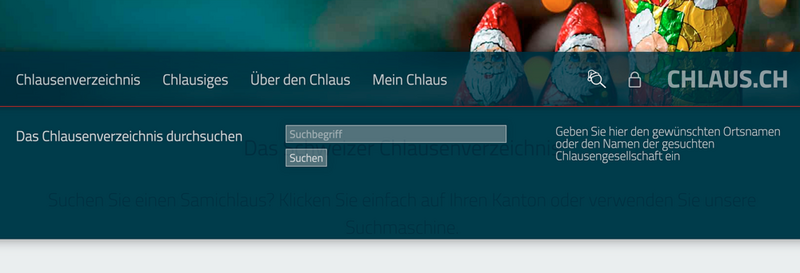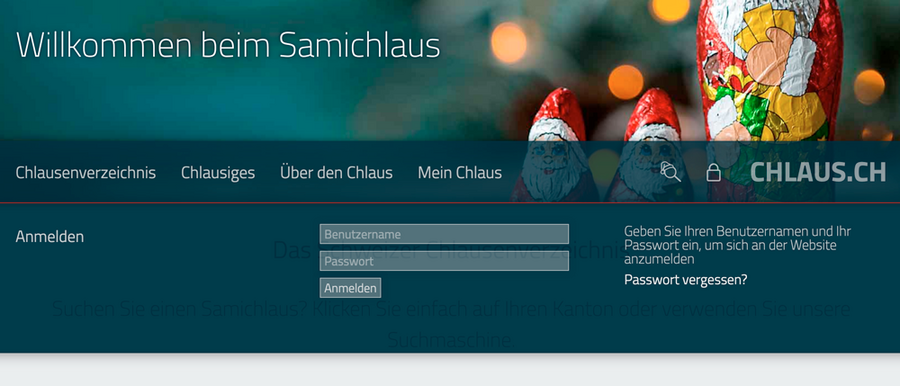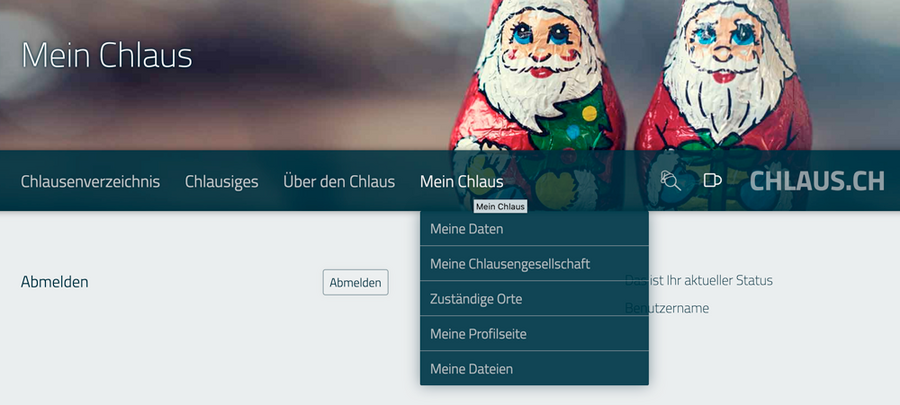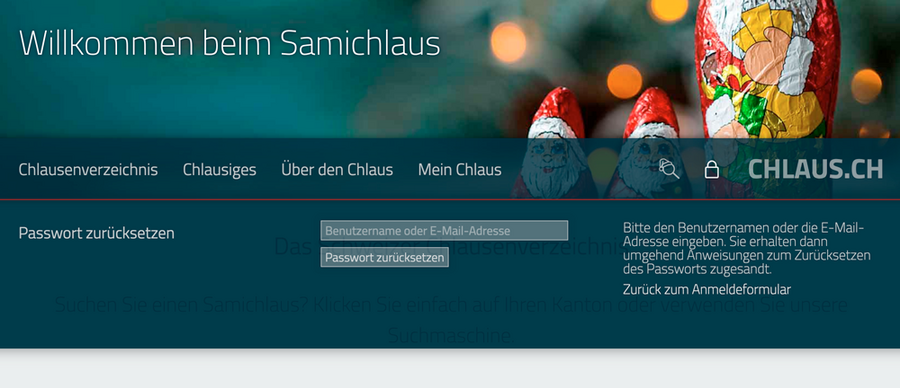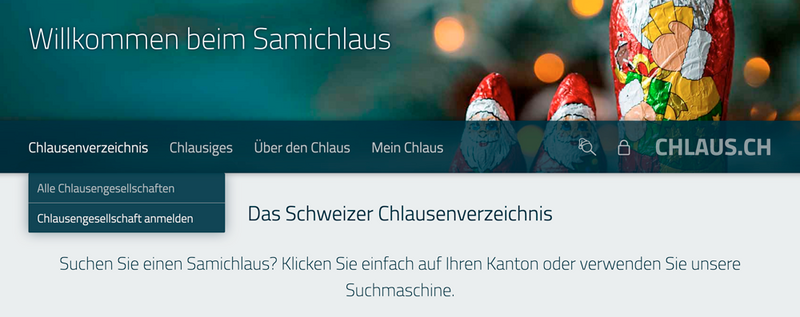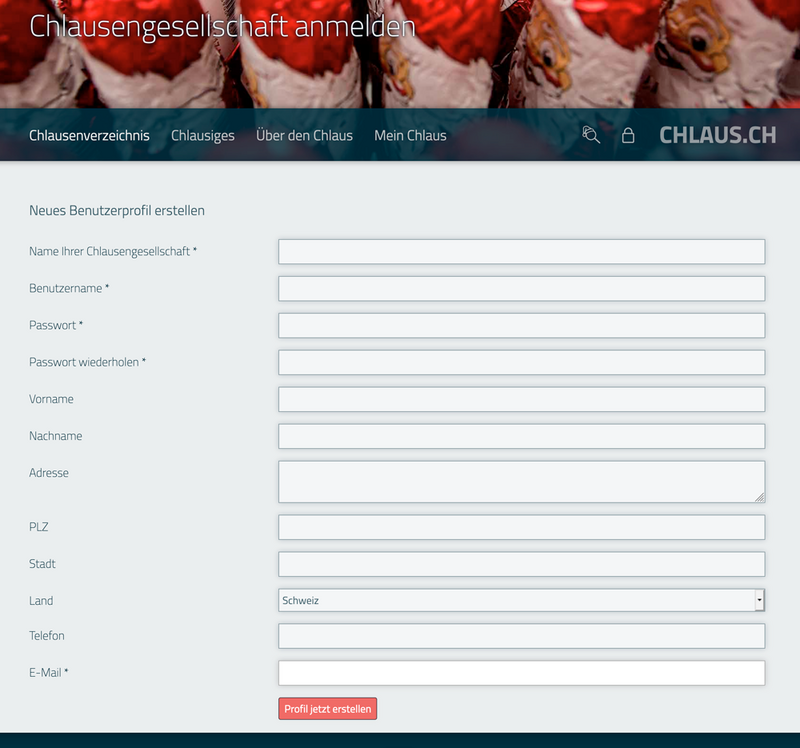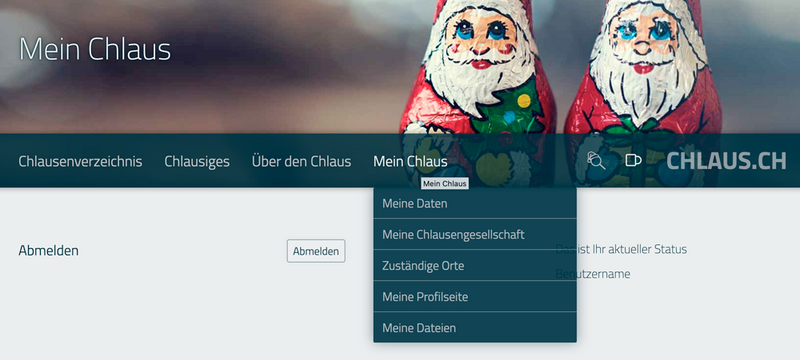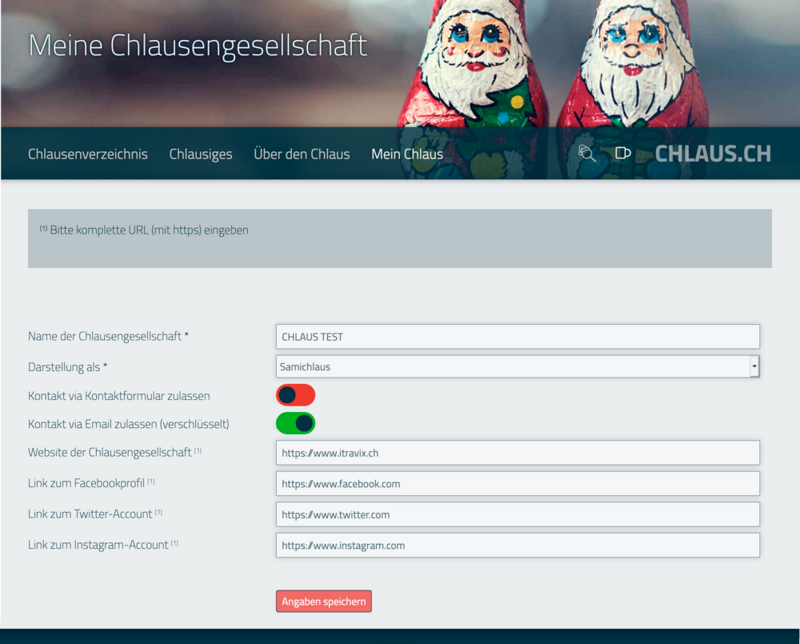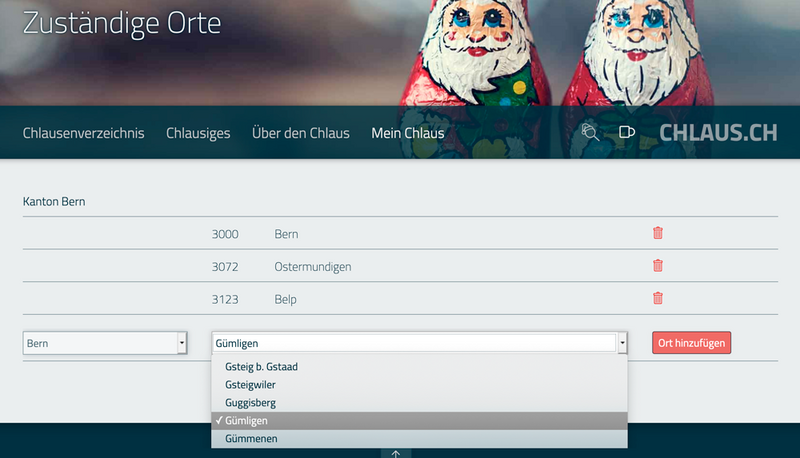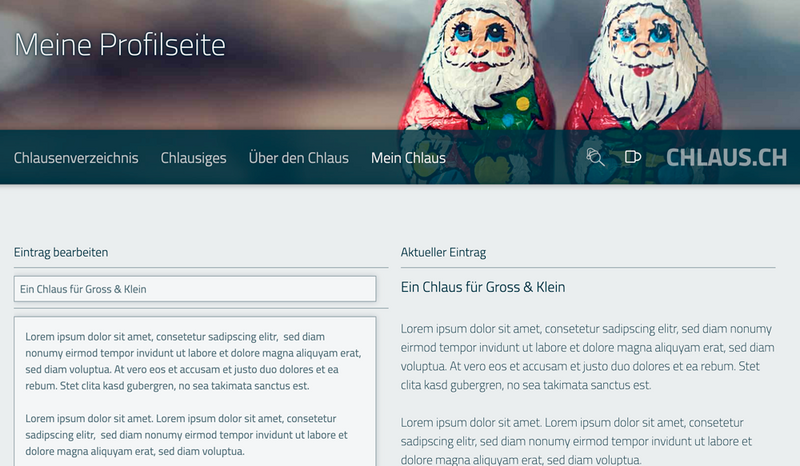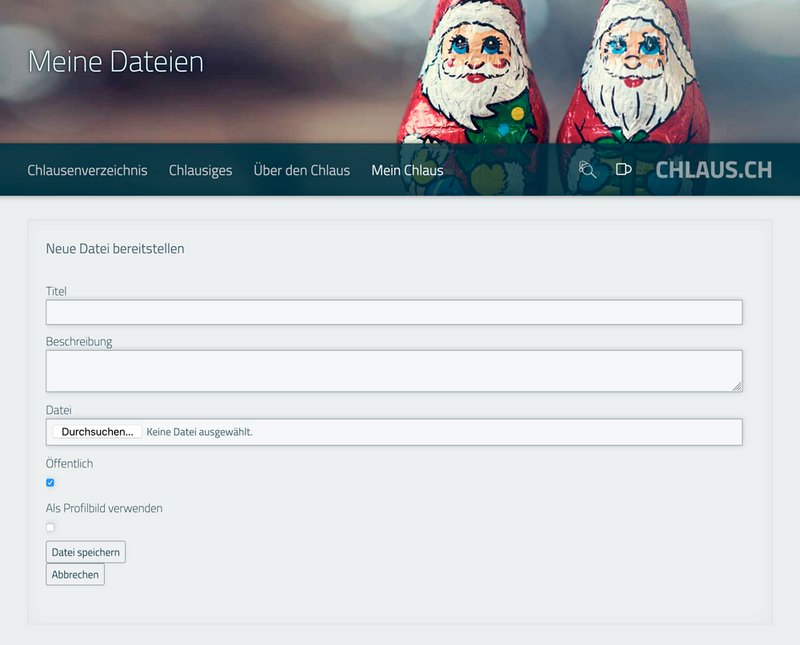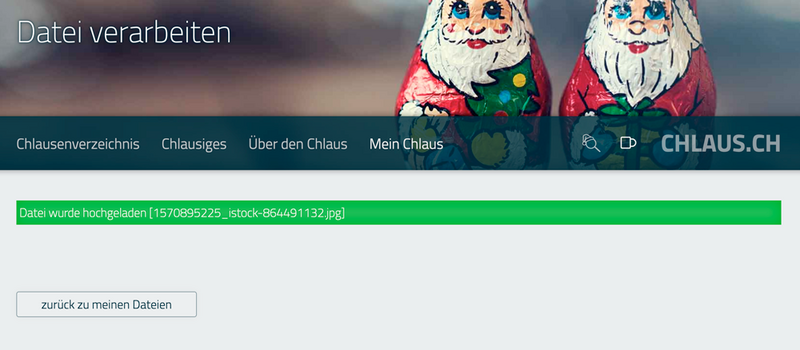Einen Chlaus finden
Um einen Chlaus zu finden können Sie entweder ins Chlausenverzeichnis wechseln und dort nach Kanton oder via Suchformular einen Chlaus in Ihrem Ort suchen.
Oder Sie klicken auf das Lupensymbol in der Menüleiste ![]() . Im ausklappenden Suchformular können Sie Ihren Ort oder den Namen einer Chlausengesellschaft eingeben - auf Suchen klicken - Chlaus finden.
. Im ausklappenden Suchformular können Sie Ihren Ort oder den Namen einer Chlausengesellschaft eingeben - auf Suchen klicken - Chlaus finden.
Auf der Website anmelden [Login]
Um sich anzumelden gehen Sie entweder auf die Seite Mein Chlaus oder Sie klicken auf das Schloss-Symbol in der Menüleiste ![]() . In beiden Fällen sehen Sie nun das Anmeldeformular. Geben Sie Benutzername & Passwort ein und klicken Sie auf die Schaltfläche Anmelden.
. In beiden Fällen sehen Sie nun das Anmeldeformular. Geben Sie Benutzername & Passwort ein und klicken Sie auf die Schaltfläche Anmelden.
War die Anmeldung erfolgreich ändert sich das Loginicon ![]() . Nun haben Sie auch Zugriff auf die geschützten Bereiche der Seite Mein Chlaus.
. Nun haben Sie auch Zugriff auf die geschützten Bereiche der Seite Mein Chlaus.
Passwort vergessen?
Falls Sie Ihr Passwort vergessen haben, klicken Sie auf den Link Kennwort vergessen? neben dem Anmeldeformular. Geben Sie die Emailadresse ein, die im Profil hinterlegt wurde, und klicken Sie auf die Schaltfläche Passwort zurücksetzen. Sie erhalten danach ein Email mit einem Link zum Zurücksetzen des Kennworts.
Eine Chlausengesellschaft anmelden
Profil ändern
Das Anmeldeformular für Chlausengesellschaften finden Sie unter Chlausenverzeichnis > Chlausengesellschaft anmelden.
Profil aktivieren
An die angegebene Emailadresse wird eine Email mit einem Aktivierungslink gesendet. Prüfen Sie den Posteingang Ihrer Emailadresse und aktivieren Sie Ihr neues Profil.
Alle Angaben zu Ihrer Clausengesellschaft
Nachdem Sie Ihr Profil erstellt & aktiviert haben, können Sie sich auf der Website anmelden (Schloss-Symbol in der Menüleiste). Nach der Anemdlung haben Sie vollen Zugriff auf die Seite Mein Chlaus.
Dort finden Sie verschiedene Unterseiten:
Meine Daten
Hier können Sie die Angaben zur Kontaktperson Ihrer Chlausengesellschaft bearbeiten.
Die Felder Passwort und Passwort wiederholen sind Pflichtfelder und dürfen nicht leer sein. Geben Sie entweder zweimal Ihr aktuelles Passwort ein oder setzen Sie ein neues Passwort.
Wollen Sie Ihr Profil löschen, finden Sie am Ende des Formulars den entsprechenden Button.
Klicken Sie zum Abschluss auf den Button Profil ändern.
Meine Chlausengesellschaft
Zuständige Orte
Geben Sie an, in welchen Ortschaften / Gemeinden Ihre Chlausengesellschaft aktiv ist. Wählen Sie zuerst den Kanton und anschliessend die Gemeinde aus der Auswahlliste aus. Klicken Sie auf Ort hinzufügen.
Um einen Ort zu löschen klicken Sie auf das Papierkorbsymbol neben dem Eintrag und bestätigen Sie den Vorgang.
Meine Profilseite
Meine Dateien
Hier können Sie Dateien zum Download hochladen. Die Dateien werden in Ihrem Chlausenprofil angezeigt. Textdateien (PDF, DOCX, etc) als Download-Dateien, Bilddateien werden automatisch in einer Galerie gezeigt.
Neue Datei hochladen
Klicken Sie auf die Schaltfläche Neue Datei hochladen. Sie werden auf das untenstehende Formular geleitet:
Geben Sie einen Titel und eine Beschreibung für die Datei ein. Wählen Sie die gewünschte Datei von Ihrem lokalen Rechner aus. Die maximale Dateigrösse wurde auf 2MB limitiert.
Legen Sie fest, ob die Datei öffentlich zugänglich sein soll. Ist diese Checkbox deaktiviert, kann die Datei nur von Ihnen selber nach erfolgter Anmeldung gesehen werden. Sie können den Status der Datei jederzeit ändern.
Bei Bildern können Sie definieren, welches als Profilbild Ihrer Chlausengesellschaft verwendet werden soll. Aktivieren Sie dazu die Checkbox Als Profilbild verwenden.
Sind alle Angaben gemacht, klicken Sie auf die Schaltfläche Datei hochladen.
War der Upload erfolgreich, erhalten Sie eine entsprechende Bestätigung. Um zurück zur Liste zu gelangen klicken Sie einfach auf die Schaltfläche zurück zu meinen Dateien.
Sie sehen nun die neue Datei in der Dateiliste. Sie können direkt aus der Liste heraus folgende Aktionen durchführen:
| Datei löschen | |
| Datei verbergen oder freischalten | |
| Angaben zur Datei bearbeiten |